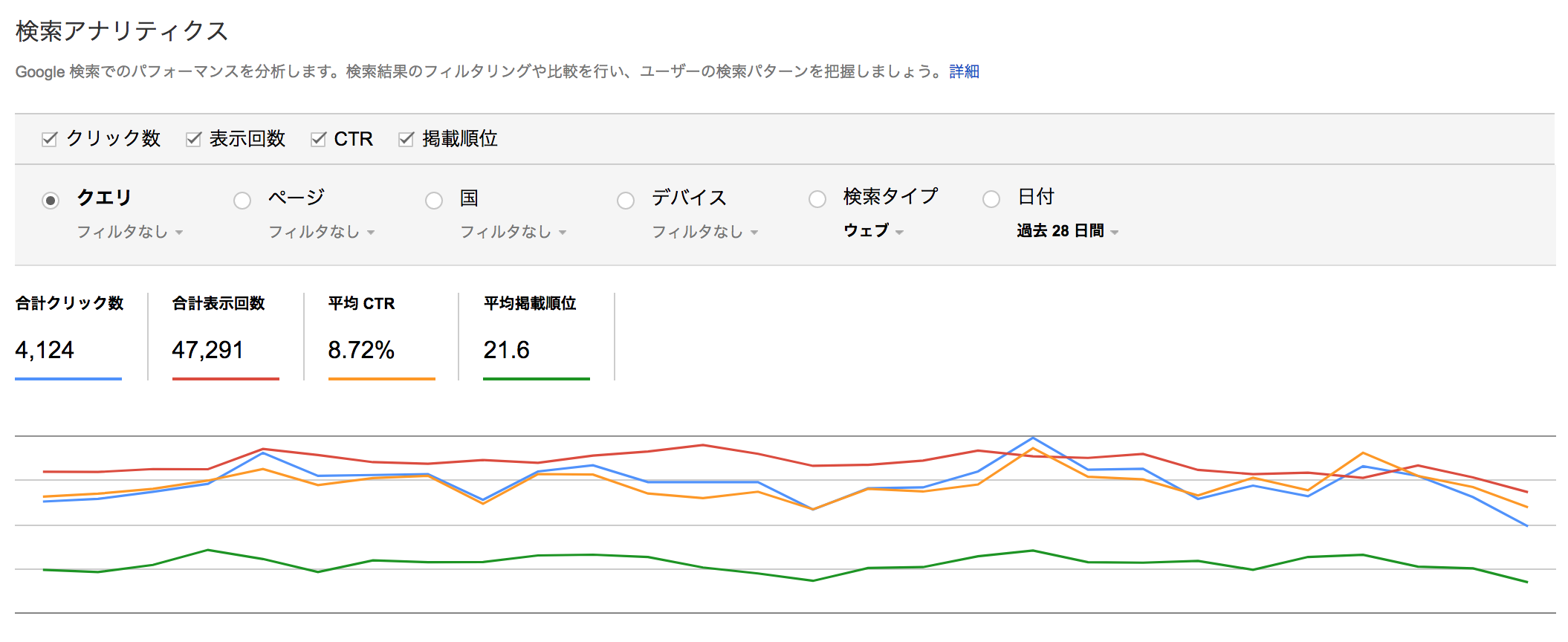こんにちは、ショウゴ(@gorian91)です。
ブログの記事を見直し改善するときに、重要な手がかりとなる検索キーワード。
ブログ全体ではどのようなキーワードで検索しているのか見ていても、個別の記事ごとにどんなキーワードでアクセスされているのかは意外と見ていなかったりするもの。
今回はSearch Console(サーチコンソール)を使って特定の記事がどんな検索キーワードでアクセスされているのかを調べる方法を解説します。
[aside] 既にSearchConsoleの設定を行っている前提で解説します。[/aside]
特定の記事がどんな検索キーワードでアクセスされているのか調べる方法
まずはサーチコンソールのダッシュボードを開き、「検索トラフィック」をクリックし、その下にある「検索アナリティクス」をクリックします。
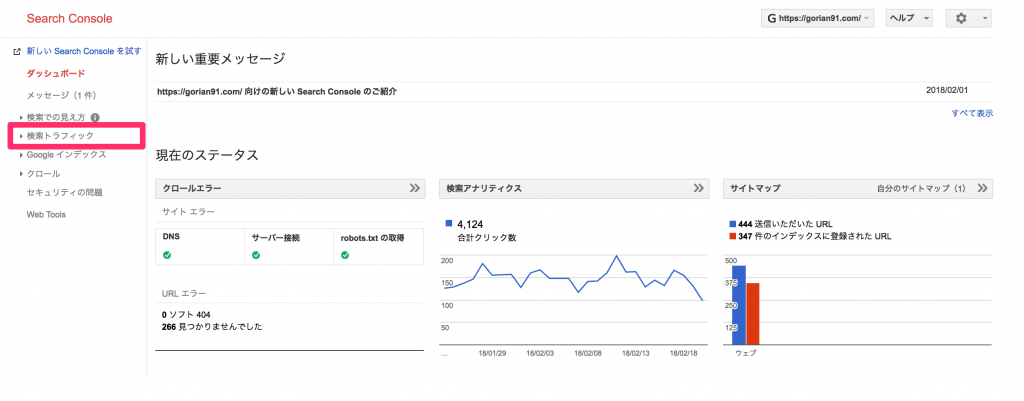
「検索トラフィック」をクリック
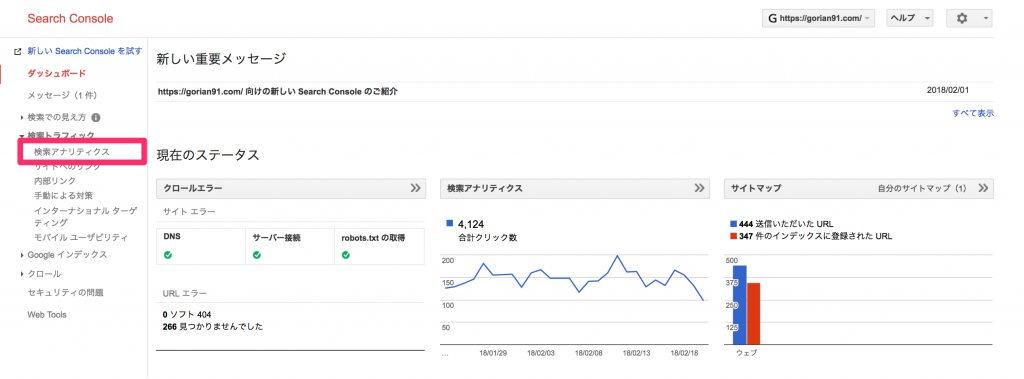
「検索アナリティクス」をクリック
これでブログ全体の検索クエリ(検索キーワード)が表示されました。
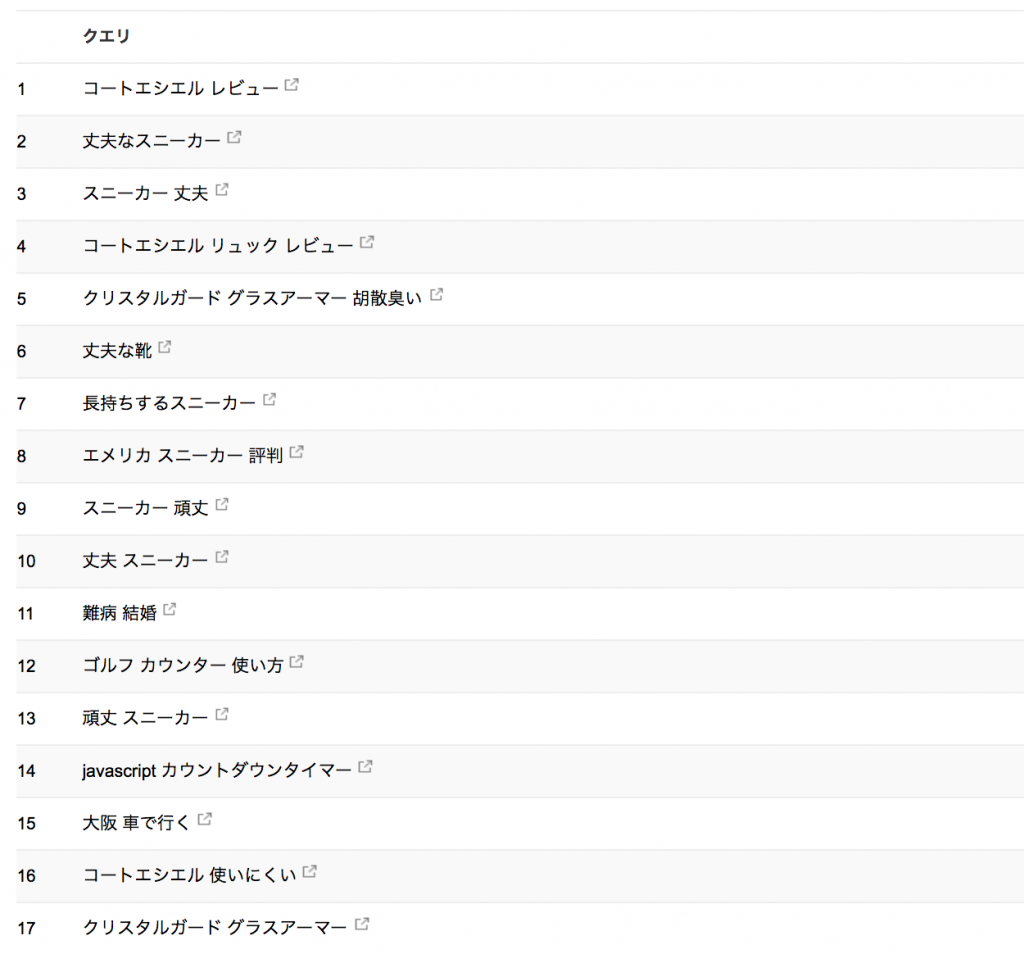
ブログ全体の検索クエリ(検索キーワード)が表示されました。
次に個別の記事ごとの検索キーワードを確認していきます。
画面中央の「ページ」項目の下にある「フィルタなし」をクリックし、「ページをフィルタ」をクリックします。
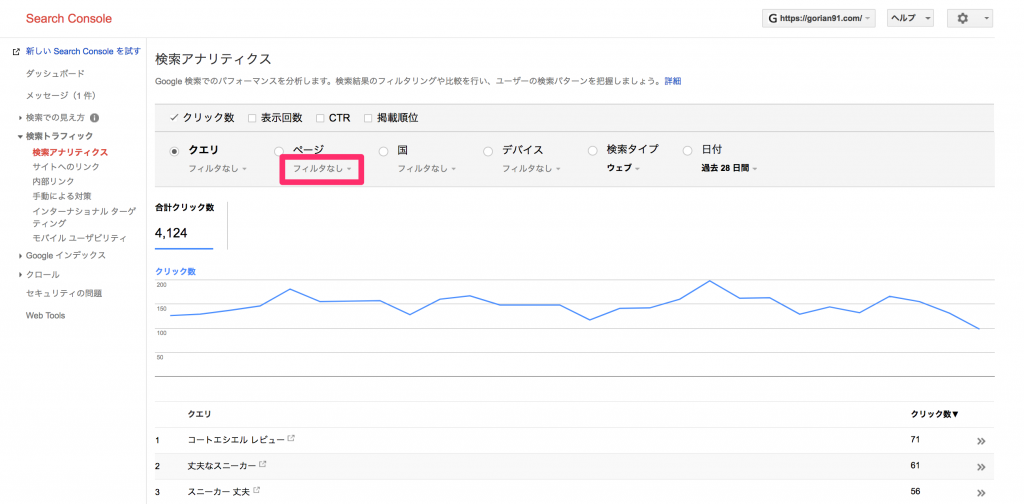
「フィルタなし」をクリック
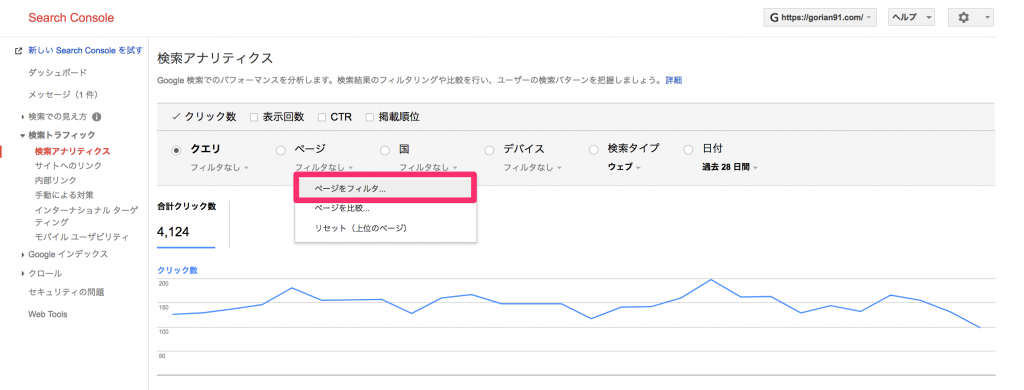
「ページをフィルタ」をクリック
すると、URLの入力画面が出てくるので、ここに検索キーワードを調べたい記事のURLを入力して「フィルタ」をクリックします。

検索キーワードを確認したい記事のURLを入力
これで入力されたURLがどんな検索キーワードでアクセスされているのかが表示されました。
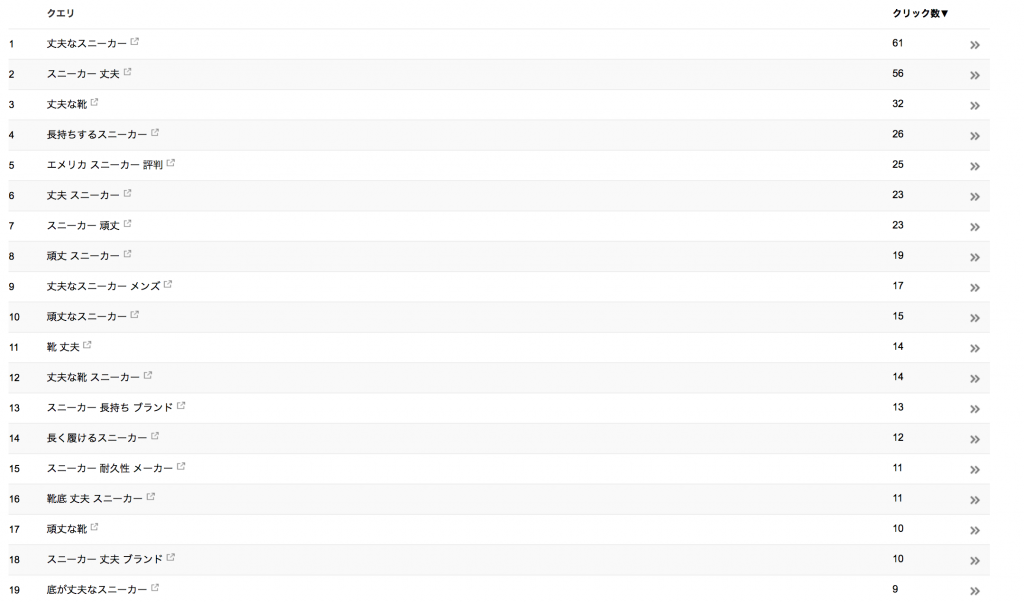
入力した記事の検索キーワードが表示されました。
検索キーワードを更に詳しく分析したい場合は、検索アナリティクスの少し下にある「クリック数」「表示回数」「CTR」「掲載順位」にチェックを入れると、更に詳しくデータを見ることができます。
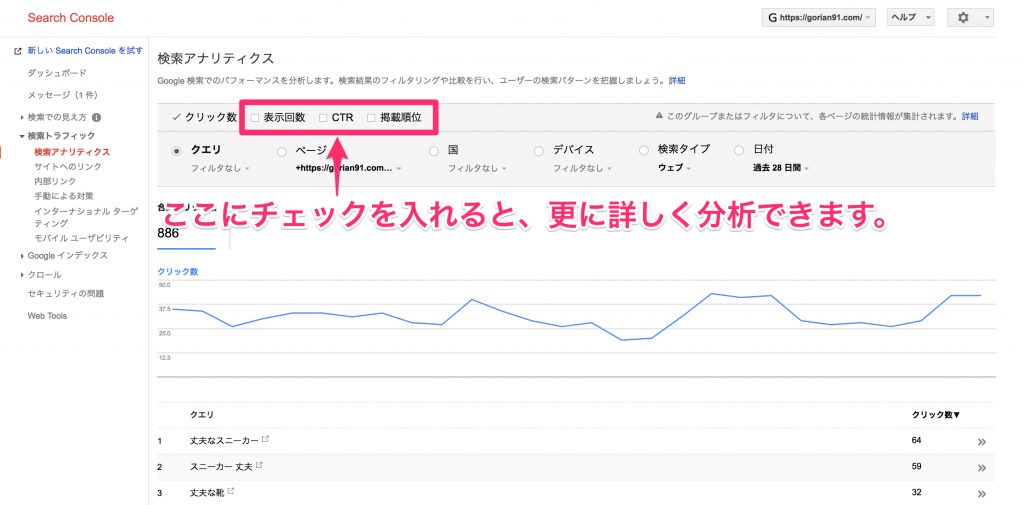
チェックを入れると更に詳しい情報を閲覧できます。
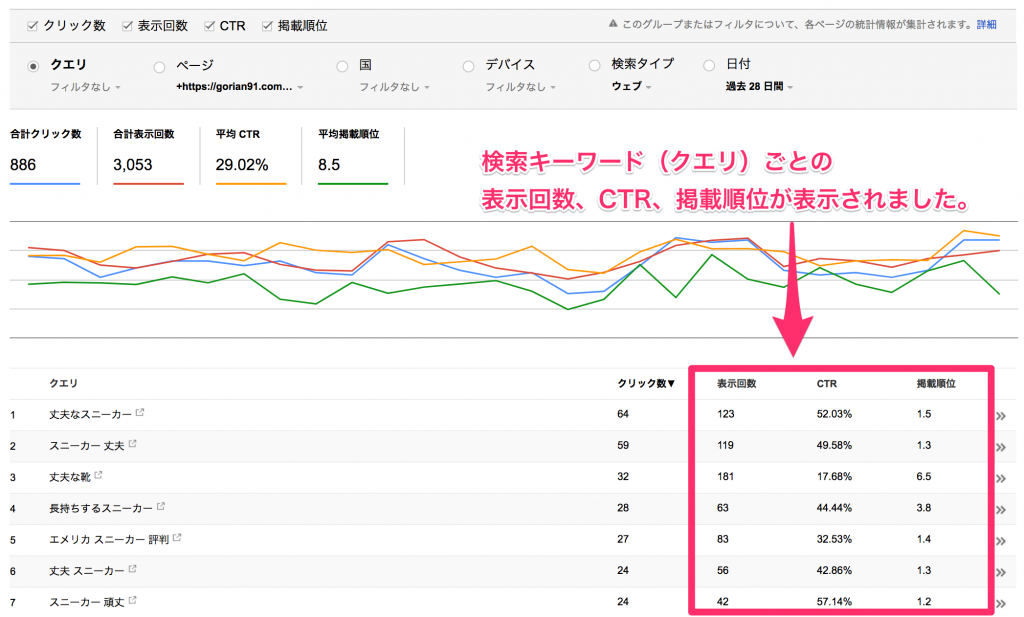
検索キーワードごとの表示回数、CTR、掲載順位が表示されました。
それぞれの言葉の意味は下記の通りです。
[aside type=”boader”]
- クリック数:検索結果に記事が表示されてクリックされた回数(そのキーワードでの流入数)
- 表示回数:検索結果に記事が表示された回数
- CTR:表示された回数に対してクリックされた割合
- 掲載順位:Google検索結果での掲載順位
[/aside]
どのキーワードで検索されて記事を閲覧しているのかだけでなく、検索結果に表示された回数に対して、どれくらいクリックされているのかなどの数値を見ることができます。
まとめ
検索キーワードとクリック数、表示回数、掲載順位などを合わせて確認しておくと、記事の問題点が見えますし、どのように改善するべきか、改善の糸口をつかめるので、こまめにチェックしておくことをおすすめします。
ちなみに、サーチコンソールとGoogleアナリティクスの連携設定をしていれば、Googleアナリティクスでも検索キーワードを確認できるのですが、Googleアナリティクスはサイトに来てからのユーザーの動きを分析するツールなので、記事ごとの検索キーワードを見るときはサーチコンソールで見た方が良いです。
検索キーワードはサイトにアクセスする前の情報なので、サーチコンソールの方が情報量が多いですからね。